Cómo agregar campos de firma en PDF [3 maneras]
Última actualización el 15/08/2025 porLuis en Tutoriales de Editor de PDF
Hoy en día, cada vez más documentos se redactan en formato PDF en lugar de en papel para proteger el medio ambiente y ahorrar tiempo. Los archivos PDF facilitan la tramitación de asuntos oficiales en la mayoría de las situaciones, pero hay algunas excepciones. Por ejemplo, ¿qué puedes hacer si tienes que firmar un contrato, pero está en formato PDF?
Puede ser una excelente opción hacer que el PDF tenga campos de firma. Pero, ¿cómo agregar campos de firma en PDF? Si tienes dificultades para firmar un documento PDF, este post es para ti. Verás tres métodos útiles para crear un PDF que se puede firmar con 2 editores de PDF diferentes. Sigue los pasos para crear tus propios PDFs ahora.
Cómo agregar campos de firma en PDF con EaseUS PDF Editor
EaseUS PDF Editor es un software de edición de PDF todo-en-uno diseñado para individuos y empresas para crear un campo de firma en PDF libre y rápido. No sólo admite la adición de tu propia firma digital al PDF, sino que también está disponible para crear un campo donde otros también pueden firmar sus nombres. Cabe destacar que si quieres añadir tu firma al PDF, el modo "Firmar" es lo que necesitas, y si necesitas agregar campos de firma en PDF para otros, la opción "Formulario" puede ayudarte.
Además, este kit de herramientas te permite dividir pdf, editar, fusionar, comprimir y convertirlo sin disminuir la calidad. Además, no hace falta ser un experto en tecnología para manejarlo, ya que está diseñado con una interfaz de usuario interactiva. Otros servicios para PDF que ofrece este software son añadir o quitar marca de agua pdf, rotar imágenes, importar datos a PDF, eliminar de textos, etc.
Características principales:
- Eliminar fondo del pdf
- Insertar encabezado y pie a un PDF con facilidad
- Hacer que el PDF sea editable usando OCR
- Exportar datos PDF para guardarlos
- Quitar contraseña pdf
Tanto si quieres hacer un PDF que se puede firmar para ti como para otros, este potente editor de PDF puede ayudarte mucho. Haz clic en este botón de abajo para obtenerlo ahora.
Pasos para agregar campos de firma en PDF con EaseUS PDF Editor:
Echa un vistazo a la guía paso a paso proporcionada a continuación para crear archivos PDF con campo de firma.
Paso 1. Instala EaseUS PDF Editor en tu PC y luego haz doble clic en su icono para iniciarlo.
Paso 2. Abre el PDF en el que deseas agregar campos de firma. Haz clic en "Abrir archivos..." e importa el archivo PDF desde tu dispositivo.

Paso 3. Haz clic en la opción "Formulario" de la barra de herramientas superior. Habrá muchos tipos de formularios que puedes añadir a tus PDFs, selecciona "Campo de texto", y puedes hacer clic en el PDF y arrastrar el ratón para seleccionar un área adecuada para firmar.
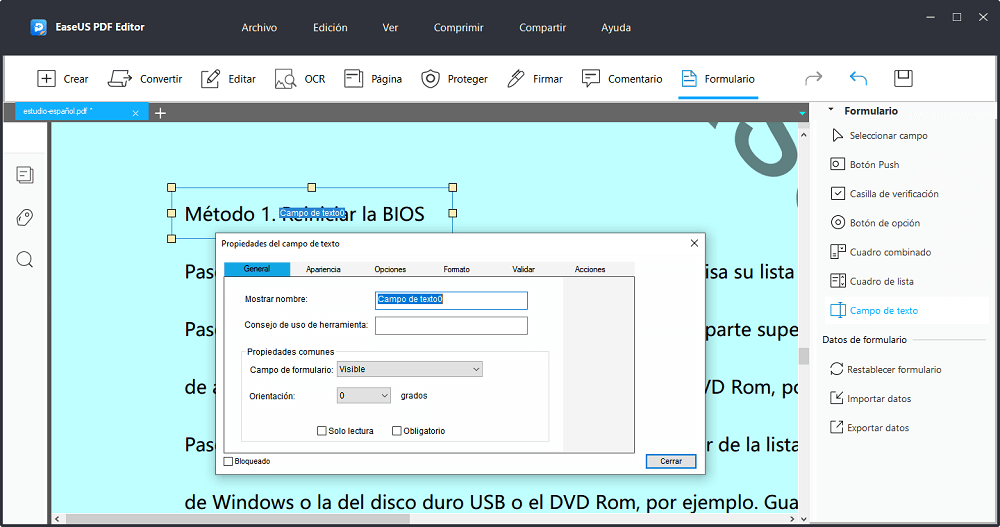
Paso 4. Haz clic en "Guardar" o "Guardar como" para exportar este PDF firmable a tu ordenador. A continuación, abre de nuevo el PDF con campos de firma y, en el modo de edición del PDF, habrá una notificación que te dirá: "Este documento contiene campos de formulario interactivos", puedes elegir resaltar los campos interactivos. A continuación, escribe las palabras en el campo de texto para firmarlo.
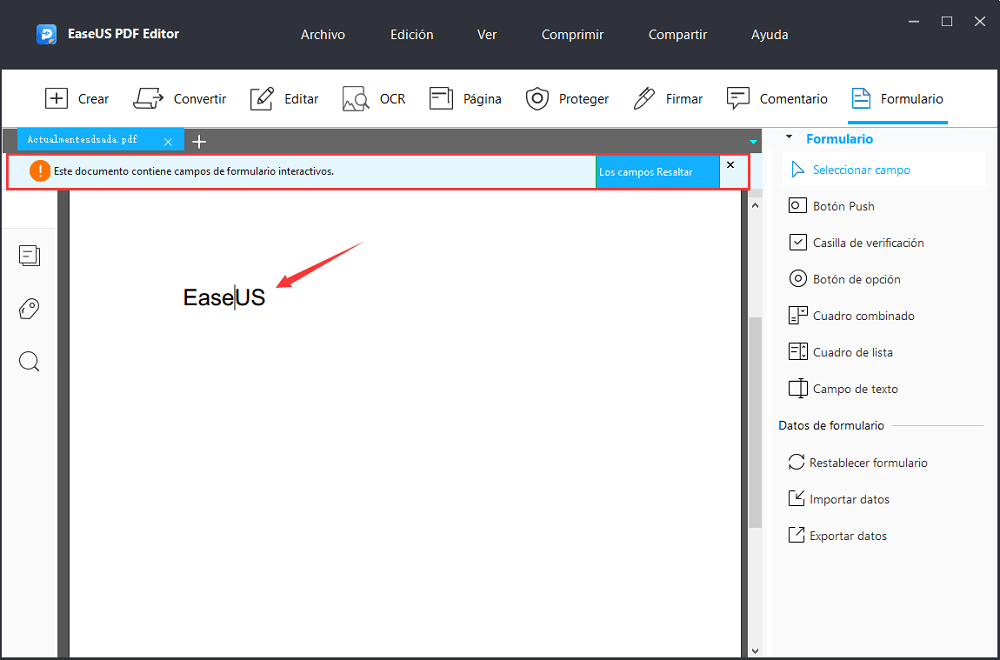
Cómo agregar campos de firma en PDF con Adobe Acrobat
Adobe Acrobat es un popular conjunto de herramientas de edición de PDF que te permite crear un campo de firma en PDF sin estrés. Este software te ofrece muchas funciones potentes y avanzadas. Debes prestar atención a una cosa: Adobe Acrobat tiene muchas versiones que te proporcionan diferentes herramientas, y es importante utilizar el método especializado para crear un campo de firma en PDF.
Por ejemplo, si estás utilizando Adobe Acrobat Pro DC, puedes añadir la firma digital a PDF con las opciones "Digital Signature (Firma Digital)" o "Prepare Form (Preparar Formulario)" en la lista de herramientas, y puedes hacer clic en la opción "Form (Formulario)" para insertar un campo de firma cuando estés utilizando Adobe Acrobat Pro.
Además de eso, te permite realizar la edición, conversión, fusión y compresión de PDFs. Todas esas funciones son beneficiosas cuando quieres hacer el PDF más adecuado a tus necesidades.
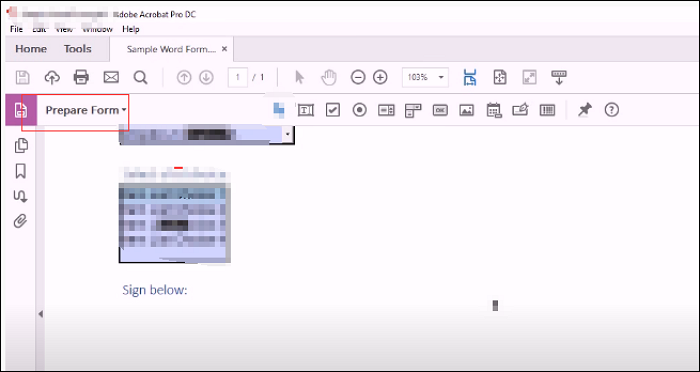
Guía paso a paso para agregar campos de firma en PDF con Adobe Acrobat:
Este tutorial tomará como ejemplo Adobe Acrobat Pro para mostrarte cómo hacerlo.
Paso 1. Inicia el software y abre el PDF que quieres editar.
Paso 2. Haz clic en el botón "Form (Formulario)" y selecciona "Create (Crear)". Para añadir la firma a este PDF, tienes que seleccionar "Existing (Existente)" cuando aparezca una ventana emergente.
Paso 3. Elige "Continue (Continuar)" para que las operaciones sigan su curso. A continuación, tienes que seleccionar "Add New Field (Añadir nuevo campo)" > "Digital Signature (Firma digital)".
Paso 4. Establece el nombre del campo y ajusta otros parámetros. A continuación, puedes guardar tu PDF como un archivo que se puede firmar.
Conclusión
Crear un documento PDF con campos de firma no es difícil, además, ahora tienes estos tutoriales que te guiarán fácilmente. Todo lo que tienes que hacer es seleccionar un editor de PDF en el artículo y luego seguir la guía paso a paso.
Nuestra principal recomendación de la lista es el EaseUS PDF Editor. Es el mejor software para la mayoría de los servicios de edición de PDF que puedas necesitar, incluyendo crear campos de firma y muchas otras funciones.




